功能:用于分析两组数据之间的相关性,比较两组数据一致性的方法,例如分析微生物物种组成与环境关系。
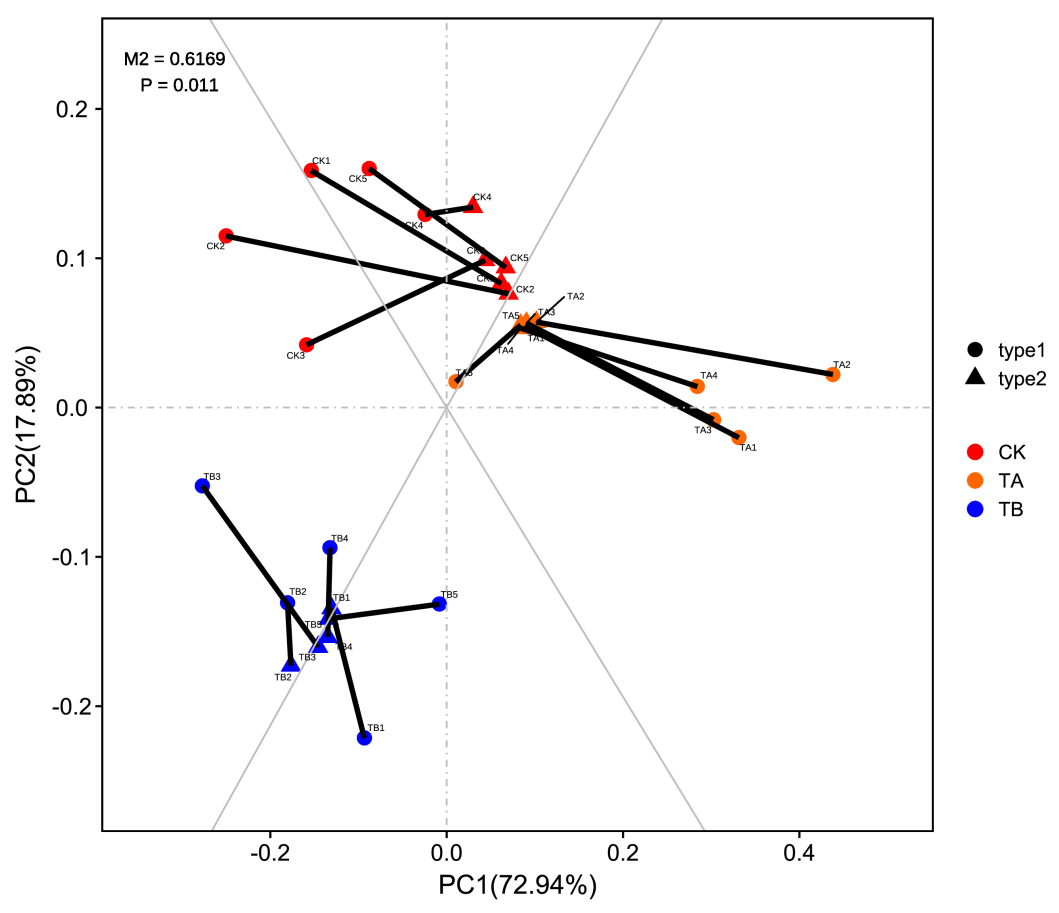
输入:
1. 文件必须是带有表头文件,支持txt(制表符分隔)文本文件、csv(逗号分隔)文本文件、以及Excel专用的xlsx格式,同样支持旧版Excel的xls(Excel 97-2003 )格式。表格名称以字母、数字、下划线组成,不可以有后缀名称。
2.依次输入用于分析的两组数据,文件1默认为主正交轴数据。数据表格的第一行为样本信息,第一列为具体参数,如物种、基因等,第二列往后为对应样本中物种或基因的丰度。
3.输入分组数据,数据表格的第一列为样本名,第二列为样本所属分组。
示例文件如下:
文件1
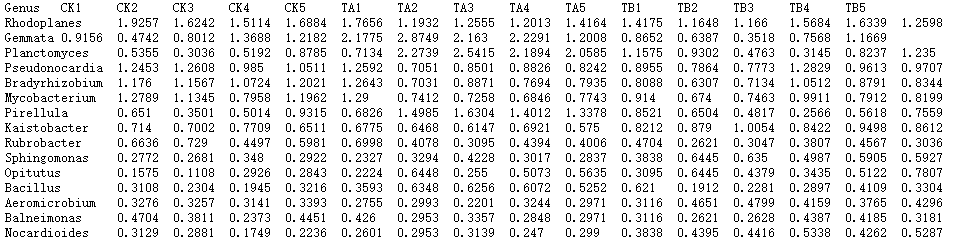
文件2
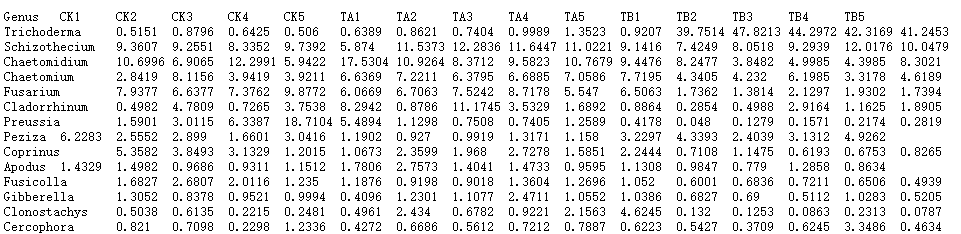
分组

参数:
1.文件名:自定义(英文字符)
2.降维方式:PCA(适用于样本数较多的数据矩阵)/PCoA(适用于样本数较少的数据矩阵)
3.点大小:自定义
4.线粗细:自定义
5.图片标题:自定义(英文字符)
6.分组颜色:自定义(添加与分组数同等的颜色种类)
输出:分析完成之后提供绘图结果压缩文件夹下载,其中包含有PDF和PNG两种格式的结果图。

结果解读:
1)图中不同颜色代表不同的分组;
2)映射在主正交轴中的点是来自文件1 PCA的样方点,用实心圆形表示,映射在斜向正交轴中的点是来自文件2 PCA的样方点,用三角形表示;
3)连线指示了二者中配对的样本,线段的长短为二者之间残差值,线段越短,残差值越小;
4)M2为残差值的平方和,M2值越小,表明两组数据的一致性越好,使用置换检验计算M2显著性P值。
输入:带有表头的文件,支持txt(制表符分隔)文本文件、csv(逗号分隔)文本文件、以及Excel专用的xlsx格式,同样支持旧版Excel的xls(Excel 97-2003 )格式。
1)文件1:样本--环境,第一行为样本名,第一列为环境因子,第二列往后为各环境因子在各样本中的含量。示例文件1
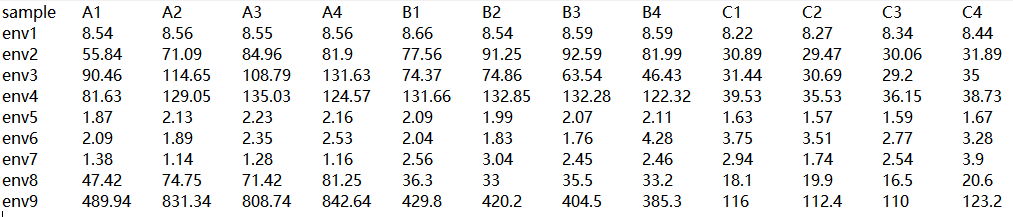
2)文件2:样本--物种,第一行为样本名,第一列为物种名,第二列往后为各物种在各样本中的丰度。示例文件2

3)分组文件:第一列为样本名,第二列为分组名。分组文件
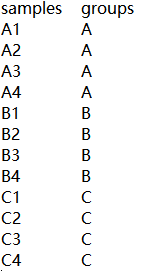
参数:
1.文件名:文件1(environments)、文件2(species)
2.降维方式:PCA
3.点大小:4
4.线粗细:1.5
5.图片标题:relationship
6.分组颜色:#FF0000,#0000ff,#ff6600
输出:
结果文件压缩包,同时输出了带样本标签(procrusters.lab)和不带标签(procrusters)的两种类型结果图,包括PDF和PNG两种格式,其他文件为OS平台源文件。
![]()
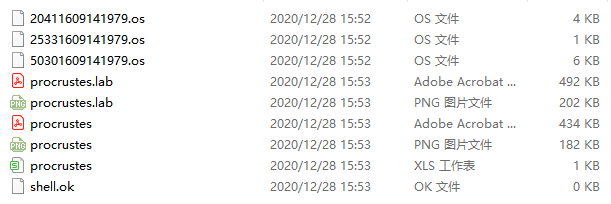
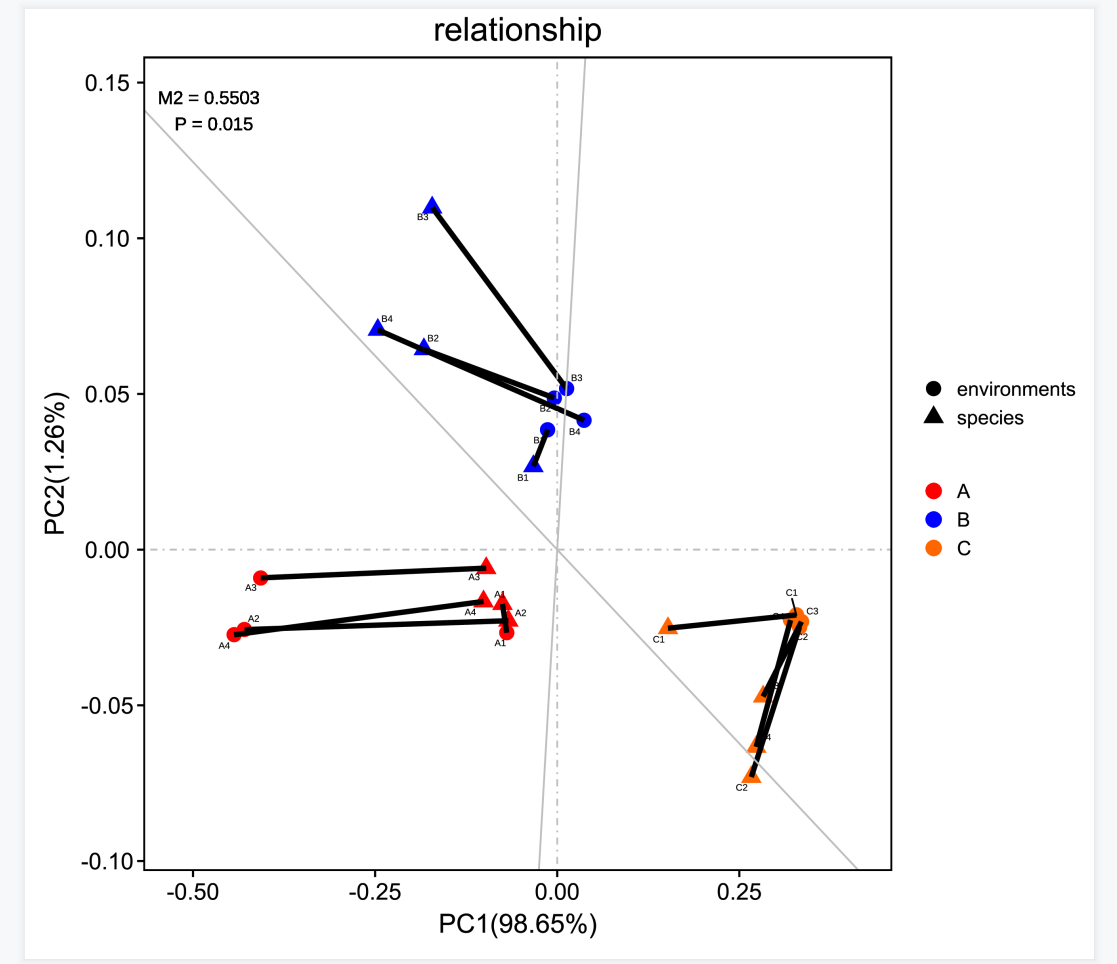
结果解读:
1)图中不同颜色代表不同的分组;
2)映射在主正交轴中的点是来自环境变量PCA的样方点,用圆形表示,映射在斜向正交轴中的点是来自物种组成PCA的样方点,用三角形表示;
3)连线指示了二者中配对的样方,线段的长短为二者之间残差值,线段越短,残差值越小;
4)M2为残差值的平方和,M2值越小,表明两组数据的一致性越好,从图形结果中可以看出,环境和物种的潜在关系表现出较好的一致性(P<0.05)。
Q1. 上传的数据需要保存成什么格式?文件名称和拓展名有没有要求?
OmicShare当前支持txt(制表符分隔)文本文件、csv(逗号分隔)文本文件、以及Excel专用的xlsx格式,同样支持旧版Excel的xls(Excel 97-2003 )格式。如果是核酸、蛋白序列文件,必须为FASTA格式(本质是文本文件)。
文件名可由英文和数字构成,文件拓展名没有限制,可以是“.txt”、“.xlsx”、“.xls”、“.csv”“.fasta”等,例如 mydata01.txt,gene02.xlsx 。
Q2. 提交时报错常见问题:
1.提交时显示X行X列空行/无数据,请先自查表格中是否存在空格或空行,需要删掉。
2.提交时显示列数只有1列,但表格数据不止1列:列间需要用分隔符隔开,先行检查文件是否用了分隔符。
其它提示报错,请先自行根据提示修改;如果仍然无法提交,可通过左侧导航栏的“联系客服”选项咨询OmicShare客服。
Q3. 提交的任务完成后却不出图该怎么办?
主要原因是上传的数据文件存在特殊符号所致。可参考以下建议逐一排查出错原因:
(1)数据中含中文字符,把中文改成英文;
(2) 数据中含特殊符号,例如 %、NA、+、-、()、空格、科学计数、罗马字母等,去掉特殊符号,将空值用数字“0”替换;
(3)检查数据中是否有空列、空行、重复的行、重复的列,特别是行名(一般为gene id)、列名(一般为样本名)出现重复值,如果有删掉。
排查完之后,重新上传数据、提交任务。如果仍然不出图,可通过左侧导航栏的“联系客服”选项咨询OmicShare客服。
Q4.下载的结果文件用什么软件打开?
OmicShare云平台的结果文件(例如,下图为KEGG富集分析的结果文件)包括两种类型:图片文件和文本文件。
图片文件:
为了便于用户对图片进行后期编辑,OmicShare同时提供位图(png)和矢量图(pdf、svg)两种类型的图片。对于矢量图,最常见的是pdf和svg格式,常用Ai(Adobe illustrator)等进行编辑。其中,svg格式的图片可用网页浏览器打开,也可直接在word、ppt中使用。
文本文件:
文本文件的拓展名主要有4种类型:“.os”、“.xls”、“.log”和“.txt”。这些文件本质上都是制表符分隔的文本文件,使用记事本、Notepad++、EditPlus、Excel等文本编辑器直接打开即可。结果文件中,拓展名为“.os”文件为上传的原始数据;“.xls”文件一般为分析生成的数据表格;“.log”文件为任务运行日志文件,便于检查任务出错原因。
Q5. 提交的任务一直在排队怎么办?
提交任务后都需要排队,1分钟后,点击“任务状态刷新”按钮即可。除了可能需运行数天的注释工具,一般工具数十秒即可出结果,如果超出30分钟仍无结果,请联系OS客服,发送任务编号给OmicShare客服,会有专人为你处理任务问题。
Q6. 结果页面窗口有问题,图表加载不出来怎么办?
尝试用谷歌浏览器登录OmicShare查看结果文件,部分浏览器可能不兼容。





 扫码支付更轻松
扫码支付更轻松



